Caranya adalah cara cepat menyembunyikan aplikasi di iPhone. Cara Menyembunyikan Aplikasi di iPhone dan iPad
Ingin menyembunyikan satu atau dua aplikasi yang muncul di layar beranda iOS Anda? Mungkin Anda ingin menyembunyikan semua aplikasi di App Store, tetapi hanya menampilkan aplikasi yang terinstal di perangkat Anda secara default? Atau mungkin Anda hanya ingin menyembunyikan aplikasi dasar yang disertakan dengan iPhone atau iPad Anda, seperti Safari atau iTunes? Anda dapat melakukan salah satu hal di atas dan tidak perlu mengunduh perangkat lunak tambahan apa pun.
Kami akan melihat tiga cara berbeda untuk menyembunyikan aplikasi, termasuk aplikasi default Apple yang disertakan dengan perangkat iOS, serta aplikasi yang diunduh dari App Store. Ada pendekatan lain di mana Anda dapat melihat hasil dari tindakannya dan baru kemudian membiarkannya berlaku.
Perhatikan aplikasi yang, pada prinsipnya, tidak terhapus, dan tidak akan terhapus saat melakukan salah satu operasi berikut, aplikasi tersebut hanya akan disembunyikan dari pandangan. Aplikasi juga mudah untuk dihapus, tetapi ini adalah topik untuk tinjauan yang sama sekali berbeda.
Cara menyembunyikan aplikasi bawaan Apple di iPhone dan iPad
Anda dapat menggunakan metode ini untuk menyembunyikan Safari, aplikasi kamera (yang mengontrol pengaturan kamera), FaceTime, dan iTunes:
· Buka bagian "Pembatasan" dan klik "Aktifkan Pembatasan", atur kata sandi untuk mengaktifkan pembatasan jika Anda belum melakukannya
· Di bawah item “Izinkan”, pindahkan sakelar aplikasi yang ingin Anda sembunyikan ke posisi OFF, mis. klik tombol di sebelah " Safari " ke posisi OFF yang sesuai jika Anda ingin menyembunyikan Safari
· Keluar dari menu Pembatasan setelah menyelesaikan semua tindakan
Kembali ke layar Beranda untuk melihat bahwa aplikasi yang Anda matikan menjadi tidak terlihat oleh mata Anda. Mereka masih terpasang di perangkat, pembatasan tersebut disembunyikan dari pengguna hingga Anda kembali ke menu Pembatasan dan mengaktifkannya kembali.
Tidak semua aplikasi default Apple akan muncul di daftar ini, meskipun ini semua mungkin berubah di iOS versi baru, tetapi untuk saat ini, jika Anda ingin menyembunyikan semua aplikasi default, Anda harus menggunakan kombinasi beberapa trik. diuraikan dalam artikel ini untuk melakukannya.
Cara Menyembunyikan Semua Aplikasi yang Diunduh di Layar Utama iOS
Ini adalah metode sederhana yang memungkinkan Anda menyembunyikan setiap aplikasi yang diunduh ke iOS dari App Store dengan menghapus pintasannya dari layar beranda:
· Buka pengaturan dan klik "Umum"
· Buka bagian "Pembatasan" dan pastikan diperbolehkan
· Buka bagian "Konten yang diizinkan" dan temukan item "aplikasi".
· Ketuk Sembunyikan Aplikasi untuk langsung menyembunyikan semua aplikasi yang diunduh
Kembali ke layar beranda dan Anda akan melihat bahwa semua aplikasi yang diunduh dari App Store kini disembunyikan, bahkan aplikasi Apple yang diinstal secara default. Jika Anda memiliki banyak aplikasi pihak ketiga, prosedur ini akan membuat perbedaan besar dan dapat membebaskan layar beranda Anda bahkan dari pintasan aplikasi yang sudah diinstal sebelumnya.
Sekali lagi, batasan tersebut tidak dihapus dari iPhone atau iPad Anda, melainkan hanya disembunyikan dari pandangan hingga Anda menghapus semua batasan. Ini juga merupakan cara yang baik untuk situasi ketika Anda ingin berbagi perangkat iOS Anda dengan orang lain untuk waktu yang singkat, dan tidak ingin mereka memiliki akses ke data pribadi yang terdapat dalam beberapa aplikasi. Jika Anda menyembunyikan aplikasi dan berbagi iPad atau perangkat IO apa pun dengan anak Anda, maka ini adalah solusi yang sangat baik untuk satu masalah penting, karena Anda akan dengan cepat menghapus pintasan aplikasi dengan batasan usia dari layar beranda, sehingga tidak menghapus aplikasi tersebut dari perangkat. Anda juga dapat menonaktifkan aplikasi Belanja, yang mungkin berisi konten pembelian yang tidak pantas.
Catatan Penting : Alihkan penggeser Sembunyikan Semua ke MATI dan kembali ke AKTIF akan mengatur ulang properti pintasan aplikasi layar beranda dan aplikasi apa pun di folder akan dipindahkan keluar darinya. Jangan lupakan ini, namun ingat juga bahwa Anda dapat dengan mudah memulihkan pengaturan layar beranda sebelumnya dengan menyinkronkan ulang perangkat Anda dengan iTunes atau Icloud (terima kasih kepada Dave, Dean, dan Matt yang telah memberikan informasinya).
Cara menyembunyikan aplikasi di folder
Ini adalah metode yang andal dan terbukti yang telah ada selama folder itu sendiri masih ada, dan mungkin ini adalah cara terbaik untuk menyembunyikan aplikasi yang tidak digunakan, meskipun dalam hal ini aplikasi tersebut hanya disembunyikan dari Anda, namun sebenarnya aplikasi tersebut tetap berada di dalam folder. direktori yang sama. Namun, ini adalah solusi yang tepat dan sangat sederhana dalam banyak kasus:
· Sentuh dan tahan ikon aplikasi apa pun hingga mulai bergoyang
· Seret ikon aplikasi ke aplikasi lain yang ingin Anda sembunyikan untuk membuat folder dan beri nama seperti "Tidak Digunakan"
· Seret aplikasi lain ke folder ini untuk menyembunyikannya sesuai kebutuhan
Karena semuanya hanya akan bergantung pada folder ini, aplikasi sebenarnya hanya dihapus dari layar beranda karena sekarang berada di folder lain. Dalam beberapa hal, ini mirip dengan memasukkan sesuatu ke dalam lemari virtual biasa yang jarang dibuka daripada benar-benar menyembunyikannya, namun ada beberapa kasus dan beberapa aplikasi yang tidak dapat Anda hapus atau sembunyikan dengan cara apa pun yang dapat diterima.
Metode lain untuk menyembunyikan aplikasi: Kios koran, aplikasi pihak ketiga, jailbreak, dll.
Ada trik lain untuk menggunakan tindakan ini yang mengandalkan bug dalam perangkat lunak, seperti, misalnya, dengan cepat menempatkan aplikasi atau folder lain dalam satu folder Kios koran sebelum ditutup, tetapi karena metode ini didasarkan pada bug pada perangkat lunak iOS, metode ini biasanya sudah diperbaiki dan tidak berfungsi dalam jangka waktu lama, sehingga menjadikannya bukan solusi yang paling masuk akal untuk masalah tersebut. Hanya kadang-kadang pengaturan program untuk menyembunyikan aplikasi memungkinkannya bekerja di iOS atau OS X melalui App Store, dan baru kemudian Anda mencapai hasil yang diinginkan, dan oleh karena itu metode ini juga bergantung pada bug dalam perangkat lunak, dan biasanya diperbaiki. dengan sangat cepat, dan bersamaan dengan itu kesalahan terkait diperbaiki. Terakhir, ada beberapa trik jailbreak yang menyembunyikan aplikasi apa pun, dan karena jailbreak di iOS bergantung pada versinya, trik ini juga tidak selalu berhasil. Oleh karena itu, kami telah memandu Anda menuju pendekatan yang 100% andal menggunakan metode yang telah terbukti, dengan menerapkan pengaturan dan menempatkannya dalam sebuah folder. Perhatikan bahwa versi iOS yang lebih lama akan memiliki opsi berbeda untuk menyembunyikan aplikasi secara default, dan di iOS sebelum versi 6, Anda dapat menyembunyikan aplikasi YouTube dari opsi pengaturan yang sama.
Apakah Anda memiliki tip atau metode andal lainnya untuk menyembunyikan aplikasi di iPad, iPhone, atau iPod Touch Anda? Beri tahu kami tentang mereka di komentar.
Dalam artikel hari ini kita akan belajar sembunyikan aplikasi Dan letakkan folder di dalam folder(tautologi tidak bisa dihindari :). Tidak diperlukan jailbreak.
Setiap versi baru sistem operasi seluler iOS membuat interaksi pengguna dengan smartphone menjadi lebih praktis dan nyaman. Namun jika rilis finalnya sempurna dan tidak menyertakan bug atau kekurangan, hidup akan menjadi membosankan dan tidak menarik. Semua pengguna platform iOS dibagi ke dalam kategori berikut: mereka yang puas dengan serangkaian fungsi standar dan mereka yang siap memperjuangkan keadilan sampai akhir dengan menginstal semua jenis . Ada kategori lain - pengguna mencari bug dan lubang untuk meningkatkan fungsionalitas perangkat. Mari kita bahas ini.
Menyembunyikan aplikasi
Dengan menggunakan tweak pihak ketiga pada perangkat yang sudah di-jailbreak, Anda dapat menyembunyikan ikon aplikasi yang ingin Anda sembunyikan dari pengintaian. Dia yang mencari selalu menemukan. Tanpa manipulasi yang rumit, tetapi hanya berbekal reaksi yang baik, Anda dapat menyembunyikan ikon apa pun.
- 1. Masuk ke halaman utama (pertama). Batu loncatan.
2. Isi jendela sesuai kapasitas: tergantung pada perangkat - 20 atau 24 ikon aplikasi.
3. Aplikasi yang akan Anda sembunyikan harus berada di mana saja halaman lain Batu loncatan.
4. Tekan dan tahan jari Anda pada ikon aplikasi (seperti saat menghapus). Tanpa melepaskan jari Anda, pindahkan ikon ke halaman pertama Batu loncatan.
5. Tanpa melepaskan ikon, arahkan ke aplikasi mana pun ( Perhatian!– bukan folder).
6. Lanjutkan memegang jari Anda. Folder yang baru dibuat akan terbuka. Jangan lepaskan ikonnya, tetapi tampilkan di luar latar belakang abu-abu folder ke dalam area dok(panel bawah dengan handset, email dan browser).
7. Setelah aplikasi kembali dari folder (folder yang Anda arahkan dengan ikon asli), lepaskan jari Anda dari area Dock. Ikon tersebut akan hilang.
Anda dapat menemukan ikon tersebut hanya dengan mencari dari .

Agar ikon tersembunyi muncul kembali di Springboard, cukup restart perangkat. Tapi hanya kamu yang tahu tentang ini :)
Folder di dalam folder
Folder yang familier tidak selalu ada di sistem operasi seluler iOS. Hingga iOS 4 Pemilik iPhone dan iPod terpaksa menempatkan lusinan ikon di 5-6 halaman Springboard.
Jumlah aplikasi di App Store tumbuh secara eksponensial. Pengguna yang memiliki lebih dari 200 aplikasi di perangkat mereka mendapati bahwa folder sekalipun tidak menyelesaikan kekacauan dan kesulitan dalam menemukan aplikasi yang mereka inginkan. Secara default, iOS tidak menyediakan lampiran folder-dalam-folder, tapi itu semua tergantung reaksi Anda saja:
Untuk melakukan operasi penyematan folder ke dalam folder, kita memerlukan dua aplikasi dan folder yang dibuat sebelumnya.
- 1. Ketuk dan tahan aplikasi dengan jari Anda (seolah-olah Anda sedang menghapus).
2. Setelah ikon bertambah besar dan Anda dapat memindahkannya, arahkan ke sana ke ikon aplikasi lain.
3. Saat pembuatan folder dimulai, lepaskan ikon bergerak dan ketuk dan tahan folder yang diperlukan. Jangan lepaskan jarimu.
4. Anda dapat memindahkan folder yang diambil ke folder yang baru dibuat.
Keunikan dari langkah tersebut adalah sebagai berikut: folder yang bersarang di dalamnya tidak terlihat sampai direktori dibuka. Dengan bereksperimen dengan folder, Anda dapat mencapai efek seperti ini.

Bug ini (atau fitur tersembunyi yang Apple diamkan) berfungsi di semua versi iOS 7.0 dan hingga 8.1.3 .

Dengan kemajuan teknologi iPhone, pengguna kini dapat menjaga konten di ponsel mereka tetap terlindungi setiap saat. Dengan mempertimbangkan kebutuhan privasi pengguna, perusahaan telah meluncurkan beberapa aplikasi iPhone yang dapat digunakan untuk menjaga privasi data pribadi.
Aplikasi ini pada dasarnya menambahkan lapisan keamanan ekstra pada iPhone dan dirancang untuk melindungi informasi sensitif. Ada beberapa cara menyembunyikan foto di iPhone, dengan atau tanpa menggunakan aplikasi. Anda dapat mencoba semuanya dan menemukan yang paling Anda sukai.
Bagian 1. Cara Menyembunyikan Foto di iPhone Secara Manual
Jika Anda ingin menghindari kerumitan menyalin dan menyimpan foto menggunakan aplikasi lain atau merasa tidak dapat mengingat kata sandi aplikasi apa pun, metode yang disebutkan di bawah ini adalah cara termudah bagi Anda untuk menyimpan foto langsung ke iPhone.
Langkah 1 Buka aplikasi fotografi di iPhone Anda dan luncurkan.


Langkah 3 Sekarang Anda dapat menyembunyikan ikon di bagian bawah layar untuk menyembunyikan foto yang dipilih.

Kemudian akan muncul jendela pop-up untuk memeriksa apakah Anda ingin menyembunyikan foto yang dipilih, klik tombol "Sembunyikan 2 Foto" di layar untuk menyembunyikan foto. Foto-foto tersebut kemudian disembunyikan dan tidak akan mudah ditampilkan di halaman Momen iPhone.

Bagian 2. 5 Aplikasi iPhone Terbaik untuk Menyembunyikan Foto
Beberapa aplikasi iPhone memungkinkan pengguna menyembunyikan foto mereka di telepon. Di bawah ini adalah aplikasi iPhone terpopuler yang dapat digunakan untuk menyembunyikan foto Anda:
1) Gudang Foto Pribadi
Ini adalah salah satu aplikasi foto terbaik dan paling pribadi yang berfungsi baik untuk iPhone dan iPad. Diperlukan kata sandi untuk mendapatkan Photo Vault dengan memasukkan kode rahasia.
Aplikasi ini mendukung kunci titik dan kunci kata sandi. Ini memungkinkan pengguna untuk mengunci dan mengelola foto yang ingin Anda jaga privasi atau rahasianya. Langkah-langkah untuk mencapai tujuan tersebut disebutkan di bawah ini.
Langkah 1 Pilih foto yang ingin Anda sembunyikan.
Langkah 2 Setelah ditekan lama, foto tersebut akan hilang dan masuk ke folder "Private" di penyimpanan foto.
Sekarang jika seseorang melihat folder kamera, Foto tidak akan tersedia karena tersembunyi.
Catatan: Untuk mengembalikan foto atau menjadikannya publik lagi, buka Photo Vault, masukkan kode rahasia, buka folder Pribadi dan klik lama foto yang ingin Anda jadikan publik.

2) folder rahasia saya
Rahasia Folder Saya adalah aplikasi hebat yang dapat membantu Anda menjaga kerahasiaan barang-barang Anda sebagai foto dengan memungkinkan Anda menambahkan kode rahasia. Aplikasi ini dapat digunakan untuk menyimpan informasi apa pun seperti foto, kontak, catatan, video, klip, lagu, dan bahkan film.
Aplikasi ini juga menawarkan fitur tambahan dengan memberi tahu Anda jika seseorang mencoba mengakses foto Anda tetapi akhirnya memasukkan kata sandi yang salah. Aplikasi ini juga akan mengambil foto mereka dan menyimpannya di ponsel Anda agar Anda mengetahui kejadian tersebut. Keren bukan?
Langkah 1 Masuk ke “Folder Rahasia Saya” menggunakan kata sandi Anda.
Langkah 2 Dari sana, akses album foto iPhone Anda, pilih foto yang ingin Anda impor ke folder rahasia. Klik untuk memilih foto dan foto itu akan dipindahkan ke folder rahasia.
Foto yang dipindahkan dengan cara ini tidak akan dapat dilihat oleh siapa pun.

3) tetap aman
Keep Safe adalah aplikasi gratis yang memungkinkan pengguna iPhone menyembunyikan foto mereka dari browser ponsel acak. Sekali lagi ini adalah aplikasi hebat yang tidak mengizinkan akses ke foto tersembunyi menggunakan PIN atau kata sandi 4 digit.
Keep Safe juga memiliki fitur pengambilan foto menggunakan aplikasi ini, jika pengguna bermaksud langsung memindahkan foto tersebut ke Keep Safe. Aplikasi ini dilengkapi dengan kameranya sendiri sehingga Anda dapat mengambil foto menggunakan aplikasi aman, simpan dan simpan foto langsung di dalam aplikasi. Dengan demikian, ini menghemat tenaga dan waktu yang dihabiskan untuk memindahkan foto dari Rol Kamera iPhone agar tetap aman untuk menyembunyikannya.
Langkah 1 Masuk agar tetap aman gunakan perlindungan PIN.
Langkah 2 Putuskan dan pilih foto yang ingin Anda sembunyikan.
Langkah 3 Klik tombol Sembunyikan dan foto akan disembunyikan dari folder kamera.
Catatan: Untuk menampilkan foto, klik "Tampilkan" di bagian bawah antarmuka.

4) SpyCalc
SpyCalc memungkinkan Anda menyimpan gambar atau foto di bawah kalkulator yang tampak sederhana. Seperti namanya, SpyCalc adalah kalkulator fungsional. Namun aplikasi hanya menampilkan foto ketika pengguna memasukkan kata sandi yang benar.
Meskipun memungkinkan foto ditransfer oleh aplikasi ini dari Photolibrary, SpyCalc juga memungkinkan kategorisasi dan pengorganisasian foto, sehingga memudahkan pencarian.
Langkah 1 Unduh SpyCalc ke iPhone Anda.
Langkah 2 Buka "Pengaturan" SpyCalc dan aktifkan opsi situs web.
Langkah 3 Menggunakan browser Anda, masuk ke iPhone Anda.
5) Dropbox
Cara mudah lainnya untuk menyembunyikan foto dan menguncinya dengan kata sandi adalah dengan menggunakan Dropbox. Langkah-langkah untuk mencapai tujuan tersebut adalah sebagai berikut:
Langkah 1 Putuskan dan pilih foto yang ingin Anda lindungi atau sembunyikan.
Langkah 2 Pindahkan foto yang dipilih dari kamera aplikasi Dropbox.
Jadi foto yang disembunyikan menggunakan cara ini tidak bisa dibuka tanpa menggunakan password yang benar sehingga membuat foto Anda tersembunyi dan aman.

Dengan metode yang disebutkan di atas, pengguna iPhone kini dapat bersantai dan yakin bahwa foto di iPhone akan tetap tersembunyi dan tidak dapat dilihat orang lain meskipun ponsel tersebut diproses dan dilihat secara tidak sengaja.
Bagaimana cara menyembunyikan foto di aplikasi Foto di iPhone dan iPad dengan iOS 10? Jawab dengan instruksi terperinci.
Setiap orang memiliki foto yang tidak dapat Anda hapus, tetapi pada saat yang sama foto tersebut mengacaukan galeri Anda dan Anda ingin menyembunyikannya. Untungnya, sangat mudah untuk menyembunyikan foto-foto tersebut dari galeri Anda.
Apakah foto sepenuhnya tersembunyi dari galeri?
Saat Anda menyembunyikan foto dari galeri, foto tersebut akan hilang dari kategori tampilan utama (termasuk Momen, Koleksi, dan Tahun). Namun foto akan tetap tersedia di album dan melalui pencarian.
Cara Menyembunyikan Foto dari Aplikasi Foto di iOS 10
Langkah 1: Buka aplikasi "Foto" dan temukan gambar dan video yang ingin Anda sembunyikan.
Langkah 2: Klik "Memilih" di sudut kanan atas.
Langkah 2: Klik tombol "Mengirim".
Langkah 4: Klik “Sembunyikan foto.”
Semua foto tersembunyi sekarang akan muncul di album “Tersembunyi” di tab Album.
Cara Menampilkan Foto Tersembunyi dari Aplikasi Foto di iOS 10
Langkah 1: Buka aplikasi "Foto".
Langkah 2: Klik pada tab "Album".
Langkah 3: Masuk album tersembunyi.
Langkah 4: Klik "Memilih" di sudut kanan atas.
Langkah 5: Pilih foto yang ingin Anda tampilkan dan klik tombol "Mengirim".
Pada tahun 2014, pengguna produk Apple sangat antusias dengan berita bahwa kini foto dapat disembunyikan di iPhone dan iPad dengan iOS 8 - namun kegembiraan mereka dengan cepat berubah menjadi kekecewaan. Ternyata fungsi ini di iOS bekerja dengan cara yang sangat berbeda dibandingkan di Windows untuk PC - foto tersembunyi masih dapat dilihat oleh pengintip.
Saat pengguna menyembunyikan gambar di iPhone, gambar tersebut menghilang dari semua kategori (“ Bertahun-tahun», « Momen», « Koleksi") dan berakhir di folder terpisah bernama" Tersembunyi" Folder ini tidak dienkripsi atau dilindungi kata sandi, sehingga siapa pun yang mendapat kesempatan untuk “meretas” ponsel akan dapat melihat isinya.
Foto di iOS 8 disembunyikan seperti ini:
Langkah 1. Luncurkan aplikasi bawaan " Foto"di iPhone.
Langkah 2. Klik " Memilih» di sudut kanan atas layar dan centang kotak untuk semua foto dan video yang ingin Anda sembunyikan.

Langkah 4. Dua garis akan muncul - di bagian bawah, temukan opsi “ Bersembunyi» (« Bersembunyi»).
Langkah 5. Konfirmasikan bahwa Anda ingin menyembunyikan gambar - klik " Sembunyikan foto» (« Bersembunyi Foto»).
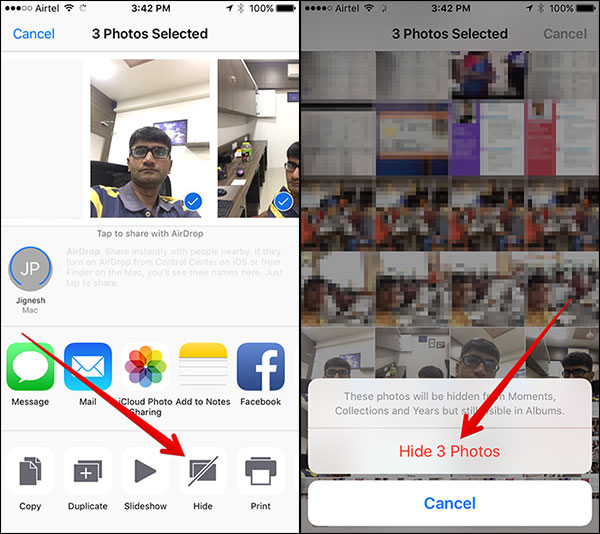
map" Tersembunyi» (« Tersembunyi") muncul di daftar album, dan berisi foto paling intim pengguna. Tidak ada cara untuk menyembunyikan folder ini di iPhone.

Metode menyembunyikan foto di iPhone ini sangat meragukan. Lebih baik tidak menyembunyikan gambar sama sekali daripada menaruhnya di katalog yang namanya menarik perhatian. Jika gadget jatuh ke tangan orang yang berkeinginan buruk, folder " Tersembunyi", kemungkinan besar, akan diperiksa terlebih dahulu - lagi pula, itu menjanjikan bukti yang membahayakan.
Aplikasi apa yang memungkinkan Anda menyembunyikan foto di iPhone?
Anda dapat menyembunyikan foto di iPhone dengan andal menggunakan aplikasi seluler dari AppStore. Sekarang ada banyak program serupa di toko Apple. Banyak dari mereka memiliki tingkat konspirasi - mereka menyamar sebagai kalkulator. Siapa sangka foto bisa disembunyikan di kalkulator?
Utilitas hebat untuk menyembunyikan data adalah Kalkulator Rahasia+, “gagasan” programmer Tiongkok. Aplikasi ini gratis dan sangat mudah digunakan. Setelah instalasi, itu akan muncul di desktop dengan nama Kalkulator+.

Anda dapat menyembunyikan foto menggunakan program ini seperti ini:
Langkah 1. Luncurkan aplikasi dan atur kata sandi. Tampaknya tidak ada batasan durasi kata sandi. Kami memutuskan untuk berhenti pada 20 karakter.

Setelah Anda selesai memasukkan, tekan tombol %.

Kemudian masukkan kembali passwordnya, beri juga titik dengan tombol bersimbol persen. Jika pengaturan kata sandi berhasil, jendela berikut akan muncul di layar:

Klik " Oke, saya mengerti».
Langkah 2. Pertama, Anda perlu memulai album baru. Klik tombol “+” di bagian bawah layar.


Langkah 3. Menggunakan tombol “+”, tambahkan foto yang ingin Anda sembunyikan dari orang asing.

Langkah 4. Lanjutkan ke aplikasi" Foto» dan hapus gambar tersembunyi darinya.
Setelah ini Anda dapat kembali ke aplikasi Kalkulator Rahasia+ dan pastikan fotonya ada di sana. Jika Anda menekan tombol dengan tiga garis horizontal, Anda akan melihat: program ini tidak hanya mampu menyimpan foto dan video, tetapi juga catatan, kontak, dan kata sandi dari sumber Internet.

Menyimpan file Word, Excel, Power Point dapat dilakukan dengan aplikasi versi lengkap. Pemilik iPhone dapat membelinya seharga 229 rubel.
Hal utama bagi pengguna Kalkulator Rahasia+ adalah jangan sampai menjadi korban penyamaran yang cerdik dan jangan mencopot pemasangan aplikasi secara tidak sengaja. Bersama dengan program ini, semua foto yang disimpannya akan terhapus secara permanen.
Alternatif yang layak untuk Kalkulator Rahasia+ adalah aplikasinya Kamera Pribadi. Prinsip pengoperasian program ini berbeda. Itu tidak menyembunyikan foto di balik kalkulator, tetapi memungkinkan Anda mengambil foto langsung dari antarmukanya. Gambar-gambar ini tidak tercermin dalam aplikasi " Foto Namun bila perlu bisa diunggah (diekspor) ke sana.

Program ini memungkinkan Anda untuk menyimpan dengan kata sandi tidak hanya foto dari kamera Anda sendiri, tetapi juga gambar yang diambil sebelumnya, disalin dari album di aplikasi Foto.
Pemilik peralatan Apple mencatat kerentanan aplikasi untuk menyembunyikan foto - meskipun gambar dilindungi kata sandi, masih ada kemungkinan untuk mendapatkan akses ke gambar tersebut. Bisa. Cukup menggunakan komputer dengan software khusus. Misalnya, utilitas iTools memungkinkan Anda melihat seluruh konten iPhone Anda - baik tersembunyi atau tidak.
Bagi pengguna yang mencari jaminan kerahasiaan foto 100%, pilihan menggunakan aplikasi khusus untuk menyimpan foto kurang cocok. Lebih baik dia menggunakan metode berikutnya.
Cara paling andal untuk menyembunyikan foto
Pengguna iPhone harus menyimpan sesi foto paling intim mereka dalam program yang mendukung enkripsi AES-256. Algoritme enkripsi AES-256 adalah salah satu yang paling andal; Ini banyak digunakan oleh struktur perbankan dan organisasi pemerintah. Aplikasi berkemampuan AES-256 mengumpulkan foto (dan data lainnya) di wadah – file terenkripsi khusus. Di iTools dan program serupa, isi wadah tidak terlihat. Hanya ada satu cara untuk mengakses konten - dengan memasukkan kata sandi.
Aplikasi seluler yang dapat mengenkripsi data meliputi:
Program uPassword, yang menjalankan fungsi yang sama dengan 1Password, tidak lagi didistribusikan melalui AppStore.
Kesimpulan
Menyembunyikan foto menggunakan alat milik iPhone adalah metode yang “biasa saja”. Foto yang perlu disembunyikan hanya dikumpulkan dalam satu folder, aksesnya tidak dilindungi dengan cara apa pun. Untuk menempatkan gambar dengan kata sandi, Anda harus menggunakan salah satu aplikasi pihak ketiga - misalnya, Kalkulator Rahasia+.
Program yang mendukung enkripsi AES dapat memberikan jaminan keamanan informasi 100%. Aplikasi semacam itu menempatkan foto dalam wadah, yang isinya tidak dikenali oleh perangkat lunak khusus apa pun.

